Откройте панель управления Windows и, в зависимости от операционной системы, выберите меню «Удаление программ», Установка и удаление программ» или «Программы и компоненты». Найдите в списке все программы, содержашие в названии Avira и по очереди удалите их:

Подтвердите полное удаление продуктов Avira из системы:


Также, может появиться уведомление о необходимости включить встроенные в операционую систему защитные программы. Рекомендуется включить их, чтобы обеспечить базовую защиту системы:

Дождитесь завершения удаления антивируса Avira:

Затем,подтвердите перезагрузку компьютера:

Как полностью удалить антивирус Avira
После перезагрузки, продукты Avira будут удалены. Если антивирусных программ Avira нет в списке установленных программ, удаление Avira не запускается или появляется ошибка при удалении, то используйте специальную утилиту для очистки компьютера от остатков Avira.
Удаление антивируса Avira вручную и утилитой Avira RegistryCleaner.
Скачайте утилиту Avira RegistryCleaner. Эта утилита удаляет все записи антивируса Avira из реестра Windows.
Скачать утилиту Avira RegistryCleaner (2,8 Мб)
Запустите утилиту Avira RegistryCleaner (файл avira_registry_cleaner_en.exe).
Примечание. На некоторых системах, при запуске утилиты может появится ошибка: «Запуск программы невозможен, так как на компьютере отсутствует mfc100.dll. Попробуйте переустановить программу». Чтобы устранить эту ошибку, необходимо установить компонент Microsoft Visual C++ 2010. Скачать его можно по ссылкам для 32-х битной или 64-х битной системы.
Нажмите «Accept» для принятия условий использования утилиты и её запуска:

Затем, отметьте все пункты, установив отметку «Select all» и нажмите «Remove»:

После завершения работы утилиты, нажмите «OK»:

После этого, удалите все папки с файлами антивируса Avira:
C:Program FilesAvira.
C:ProgramDataAvira.
C:Documents and SettingsAll UsersApplication DataAvira.
Если удалить папку невозможно, переименуйте её, и затем, после перезагрузки системы в безопасном режиме, её можно будет удалить. Если папка скрыта, то для её отображения откройте «Панель управления» — «Свойства папки/Параметры папок» — «Вид» и установите переключатель «Показывать скрытые файлы и папки”.
Перезагрузите компьютер. Все компоненты антивирусных продуктов Avira будут удалены из системы.
Источник: www.comss.ru
Полное удаление антивируса Avira с компьютера
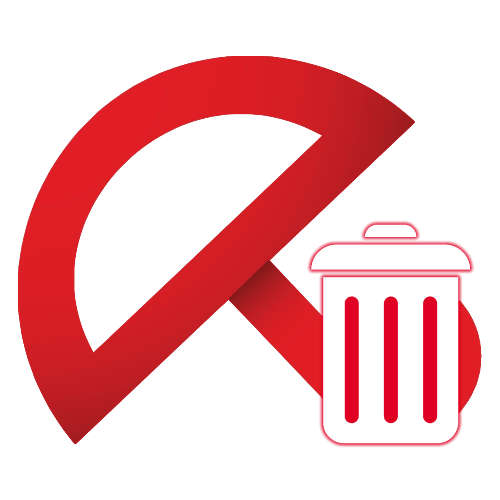
В процессе удаления Avira обычно не возникает проблем, но возникновение таковых возможно при попытке установки после этого другого антивируса. Связано это с тем, что стандартное средство Windows не может удалить все файлы программы, которые затем всячески мешают установке другого защитного ПО. Посмотрим как можно полностью удалить Авиру с компьютера.
Методы удаления Avira
Решить поставленную задачу можно несколькими методами — как сторонними, так и встроенными в систему.
Способ 1: Avira Registry Cleaner
Проще всего удалить рассматриваемый антивирус посредством специальной утилиты от разработчиков, которая называется Avira Registry Cleaner.
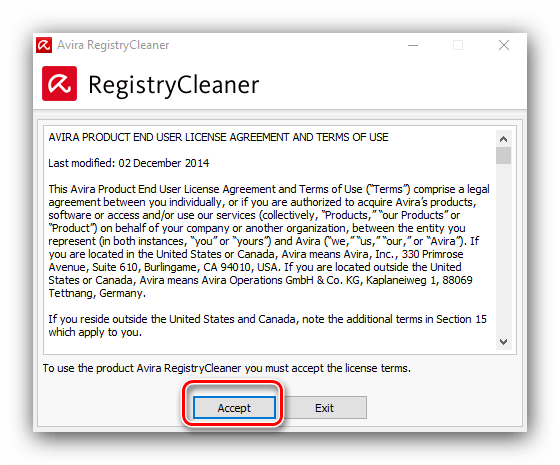
-
Перезагружаем компьютер и заходим в систему в безопасном режиме. Запускаем специальную утилиту Avira Registry Cleaner. Первое, что мы видим — это лицензионное соглашение. Подтверждаем.
Обратите внимание! Основная программа Avira должна быть деинсталлирована в последнюю очередь, поскольку нужна для работы других продуктов Авира и просто удалить ее не получится!
Способ 2: Revo Uninstaller
Если нет возможности использовать фирменную утилиту, можно задействовать сторонние средства – в частности, популярную программу Revo Uninstaller.
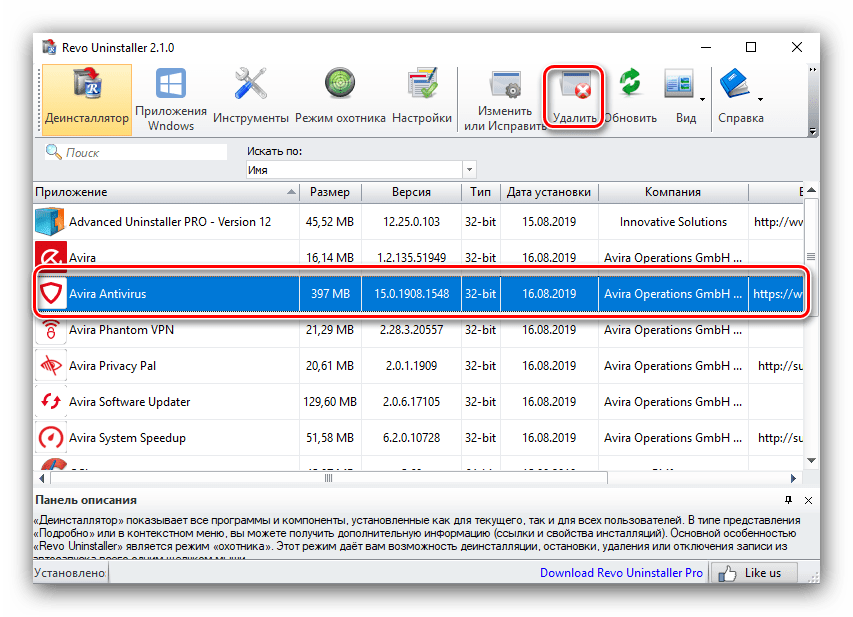
-
Запустив приложение, убедитесь, что в нем открыта вкладка «Деинсталлятор» – в центре окна должен находится перечень инсталлированных приложений. Найдите в нём «Avira Antivirus», выделите соответствующую позицию и нажмите на кнопку «Удалить».
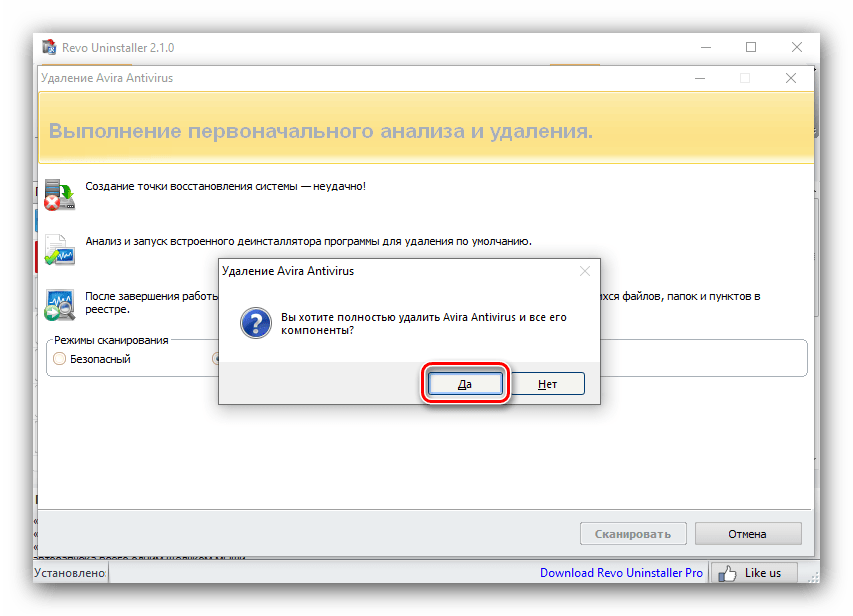
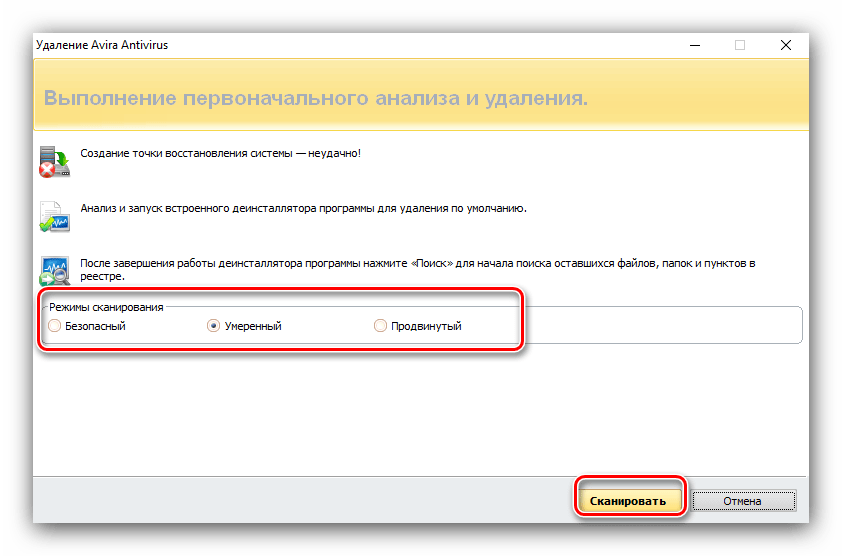
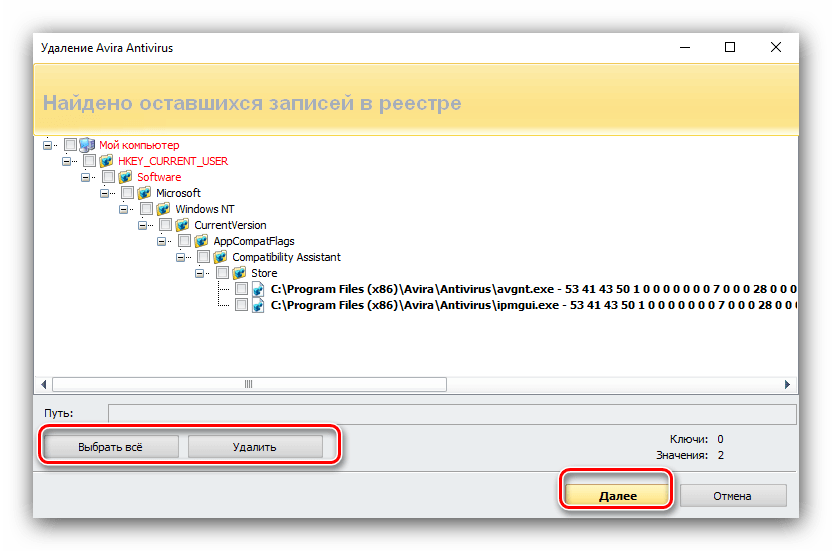 Точно так же следует действовать с остаточными файлами программы.
Точно так же следует действовать с остаточными файлами программы. 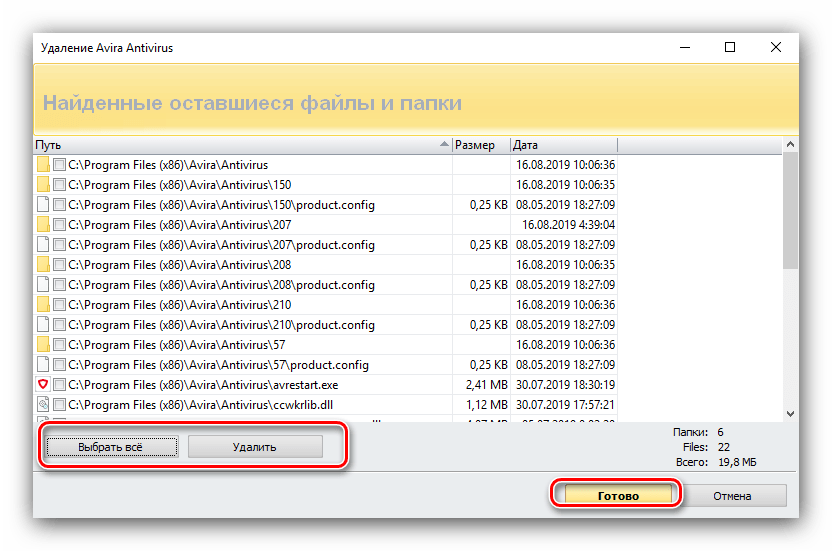
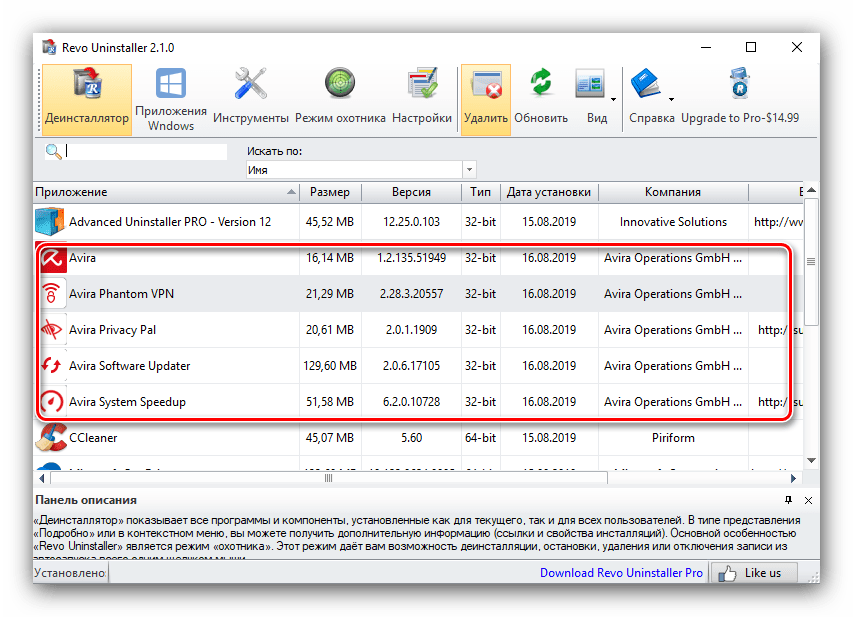
Способ 3: Uninstall Tool
Альтернативой Revo Uninstaller является приложение Uninstall Tool – функционал тот же, но в некоторых случаях работает аккуратнее.
- Запустите средство, затем воспользуйтесь перечнем программ, чтобы выделить запись, соответствующую Avira Antivirus, после чего нажмите на кнопку «Деинсталляция» в левом меню.
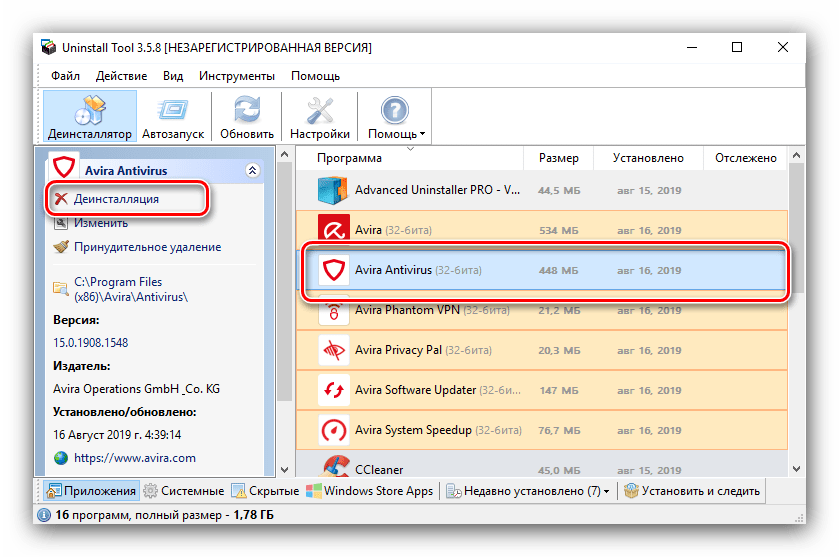
- Начнётся стандартная деинсталляция программы, такая же, как и в случае с Revo Uninstaller. Действия те же – нажмите «Да» и следуйте инструкциям.
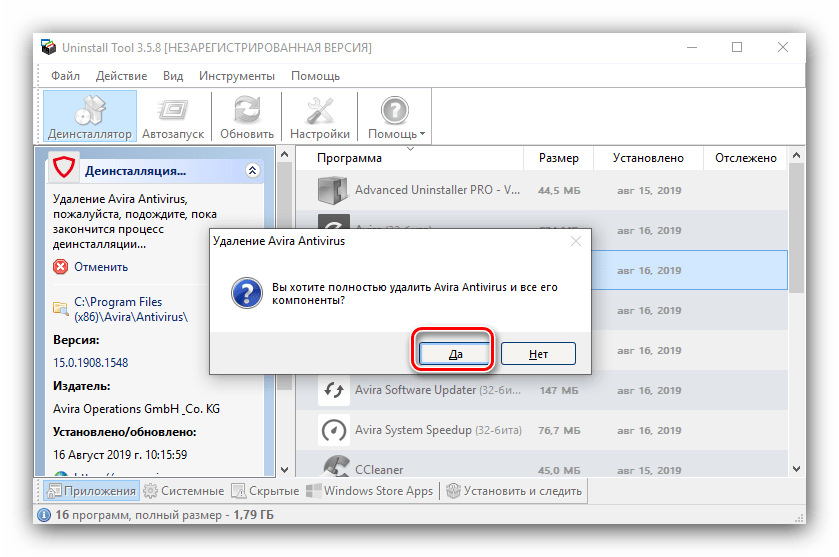
- Далее Uninstall Tool предложит удалить «хвосты» – нажмите в сообщении на кнопку «ОК».
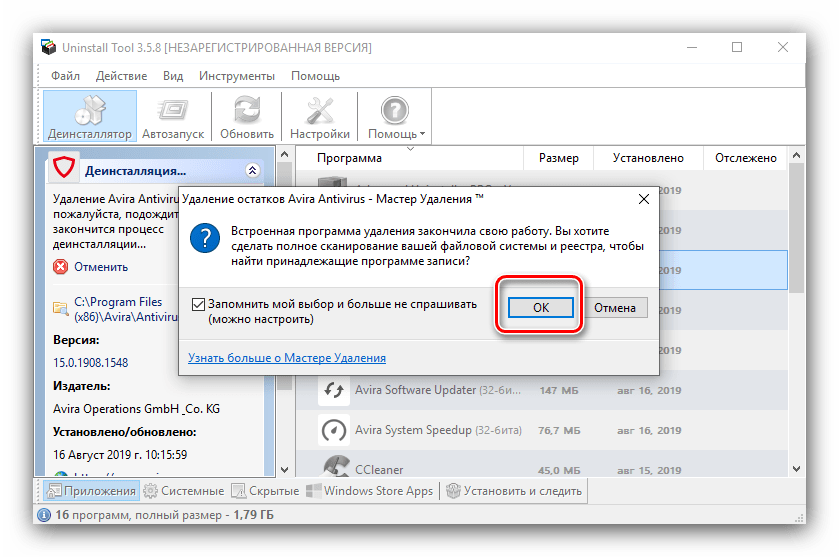
- Поиск займёт некоторое время. В конце процедуры выделите данные, которые требуется стереть, и нажмите «Удалить».
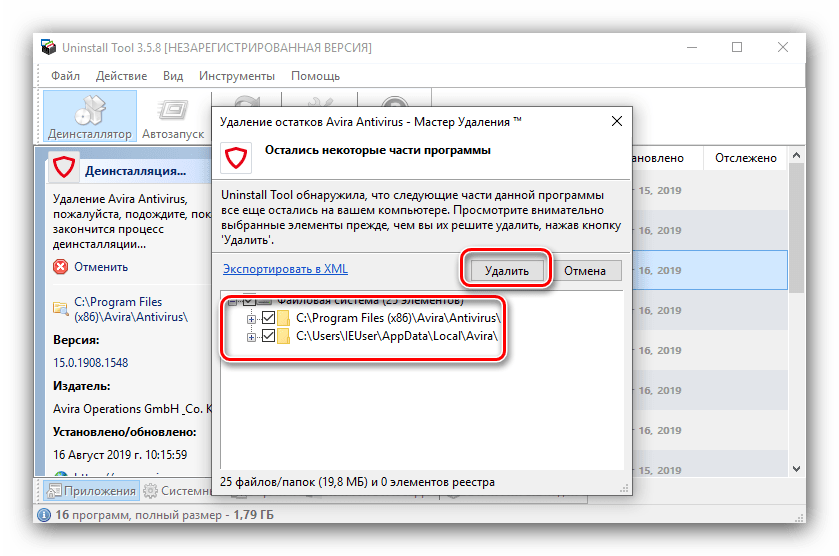
Обратите внимание, что эта возможность доступна только в платной версии программы!
Способ 4: Advanced Uninstaller PRO
Следующий сторонний деинсталлятор, пригодный для удаления Avira Antivirus, это Advanced Uninstaller PRO – бесплатное приложение с мощными алгоритмами поиска и удаления остатков.
- Средство для удаления программ находится по пути «General Tools» – «Uninstall Programs».
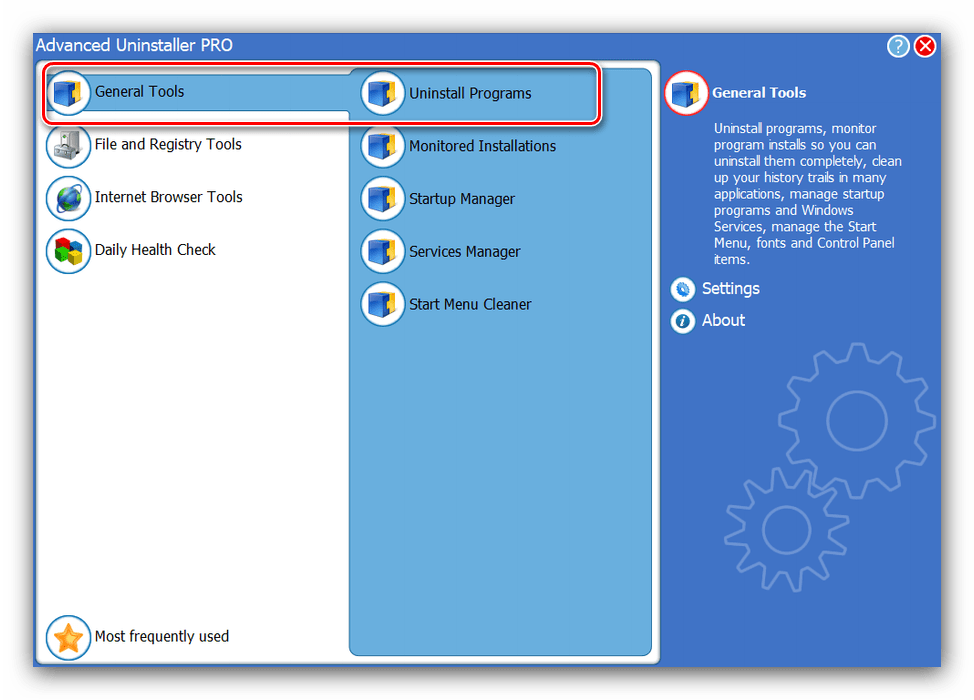
- После его открытия выделите запись предназначенного для удаления антивируса, затем справа найдите кнопку «Uninstall» и нажмите на неё.
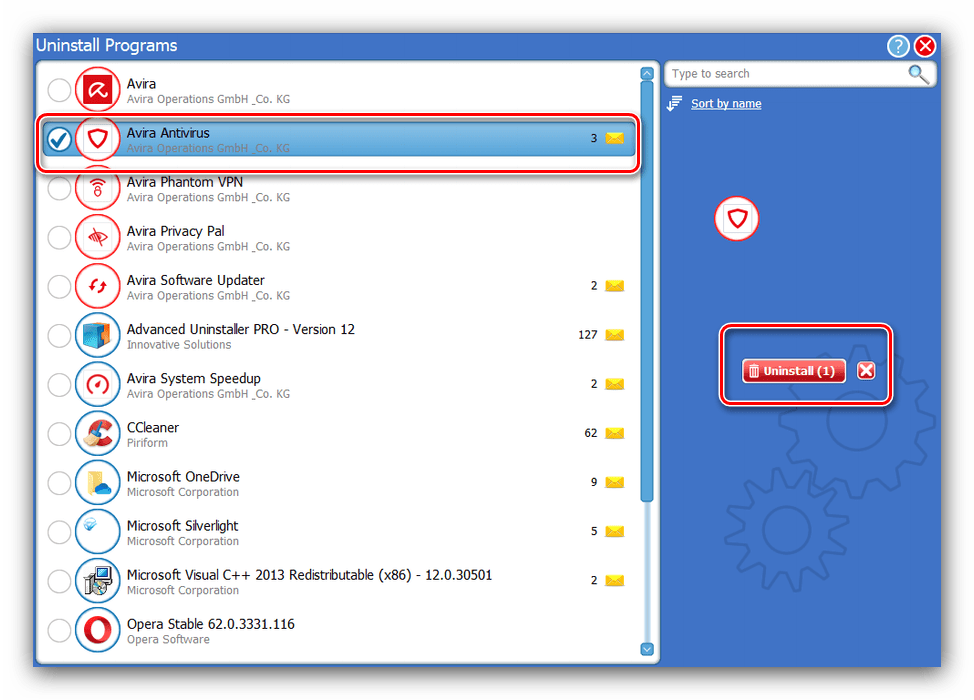 Появится запрос на подтверждение операции. Первым делом отметьте опцию «Use the leftover scanner», затем жмите «ОК».
Появится запрос на подтверждение операции. Первым делом отметьте опцию «Use the leftover scanner», затем жмите «ОК». 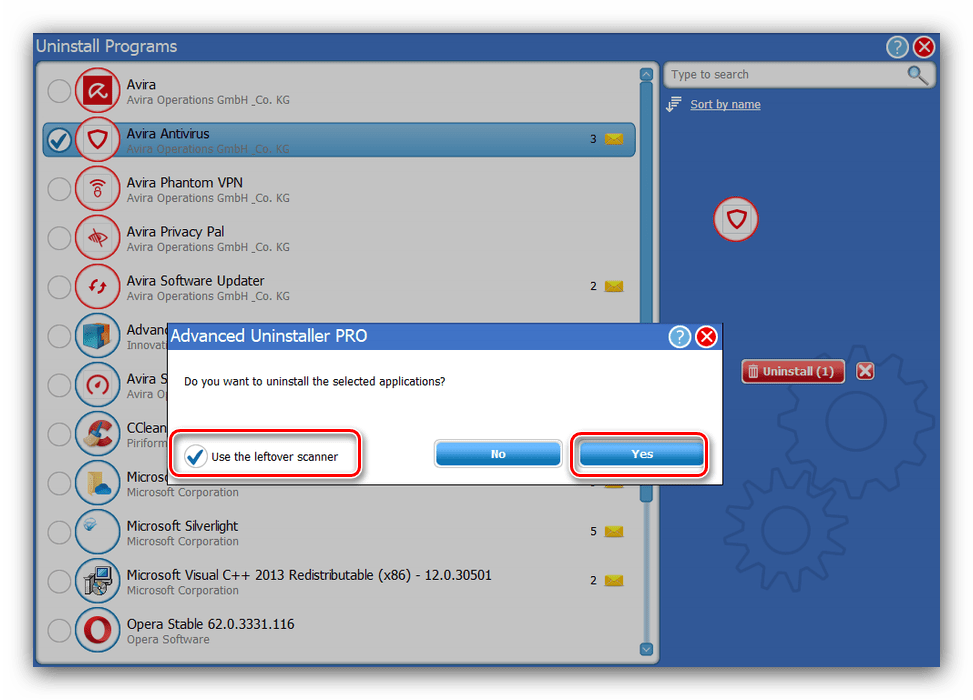
- Для удаления основных файлов Авира используйте Мастер по удалению.
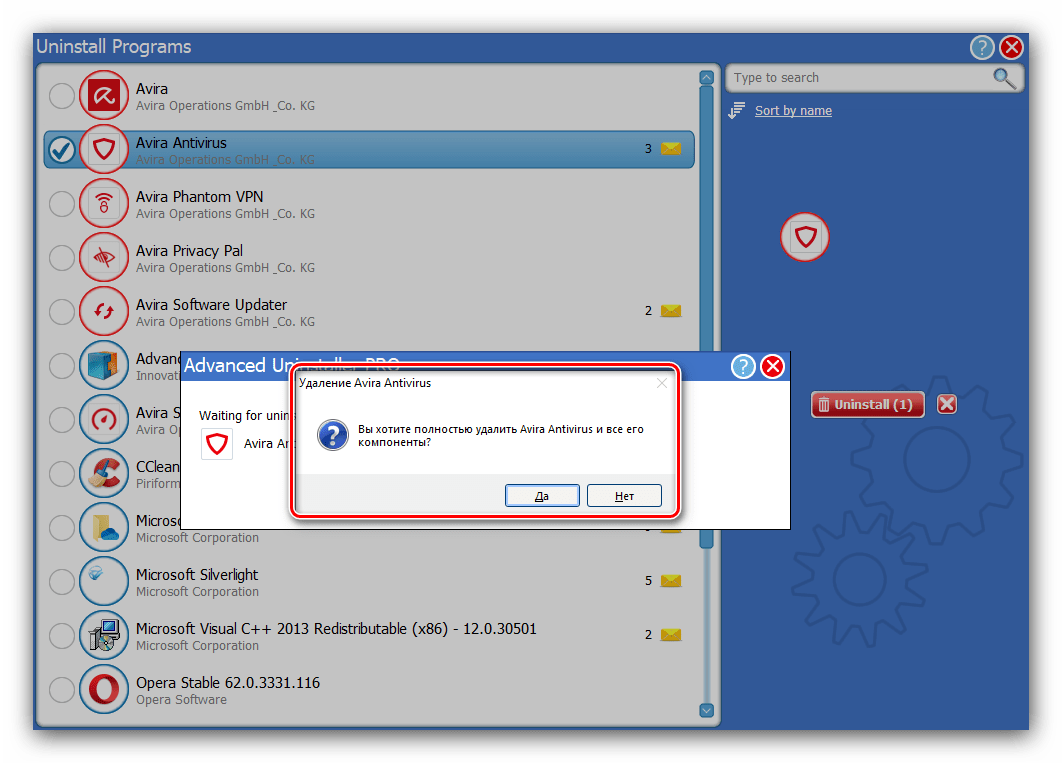
- Автоматически запустится сканер остаточных данных. По окончании его работы будет загружен список элементов, которые не смог убрать Мастер по удалению. Отметьте нужные позиции и нажмите «Next».
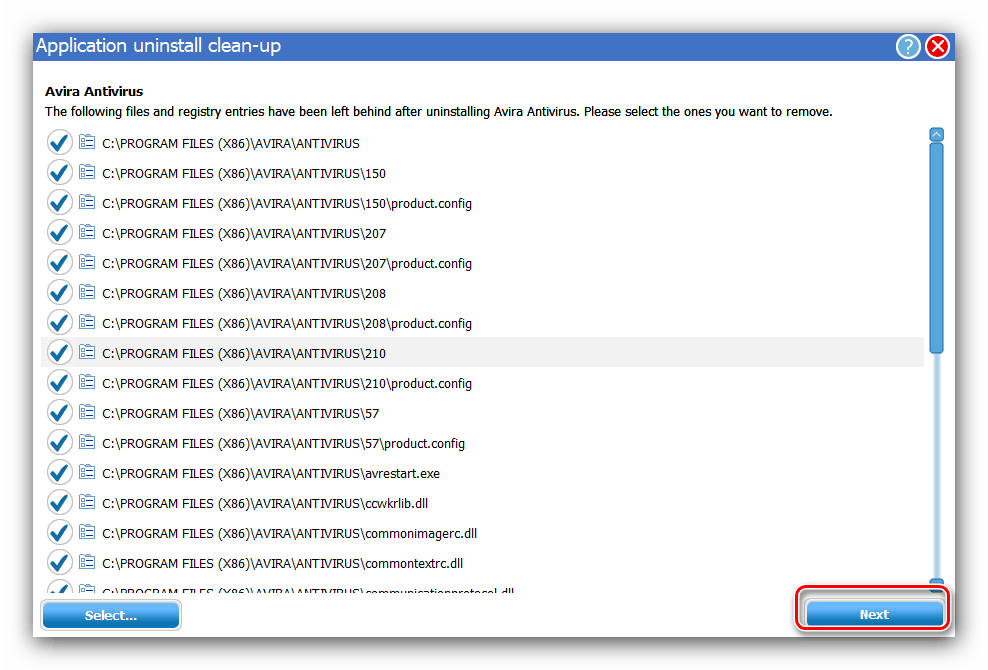
- На этом этапе появятся записи в реестре. Точно таким же образом выделите нужные, затем нажмите «Done» для завершения удаления.
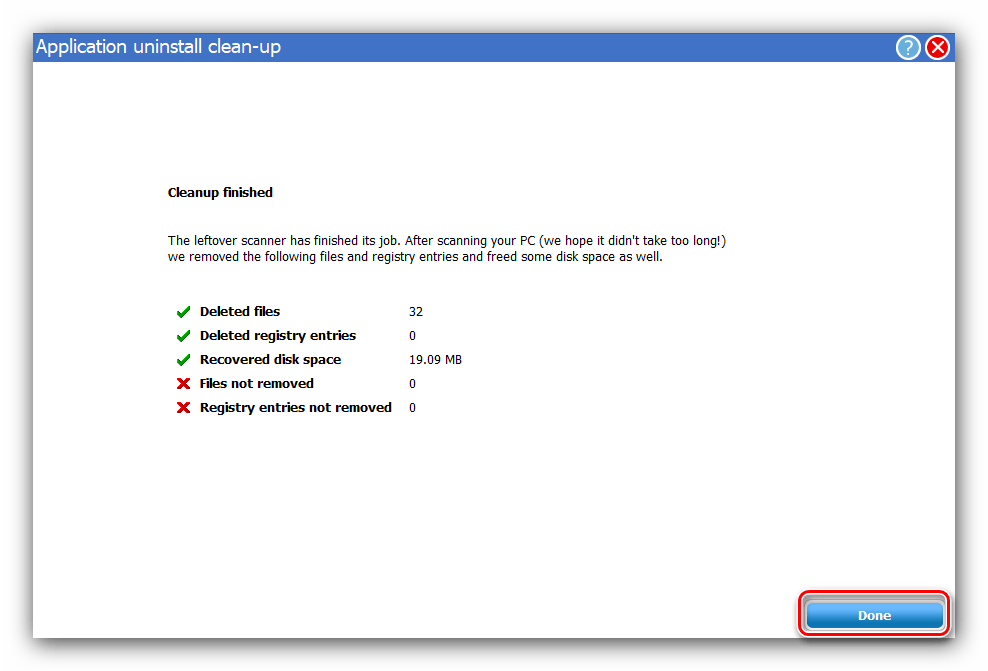
- Произведите рестарт машины, после чего повторите операцию удаления для всех остальных продуктов Avira.
Способ 5: CCleaner
Решить поставленную задачу можно и с помощью знакомого многим пользователям CCleaner.
- В окне приложения перейдите по адресу «Инструменты» – «Удаление программ».
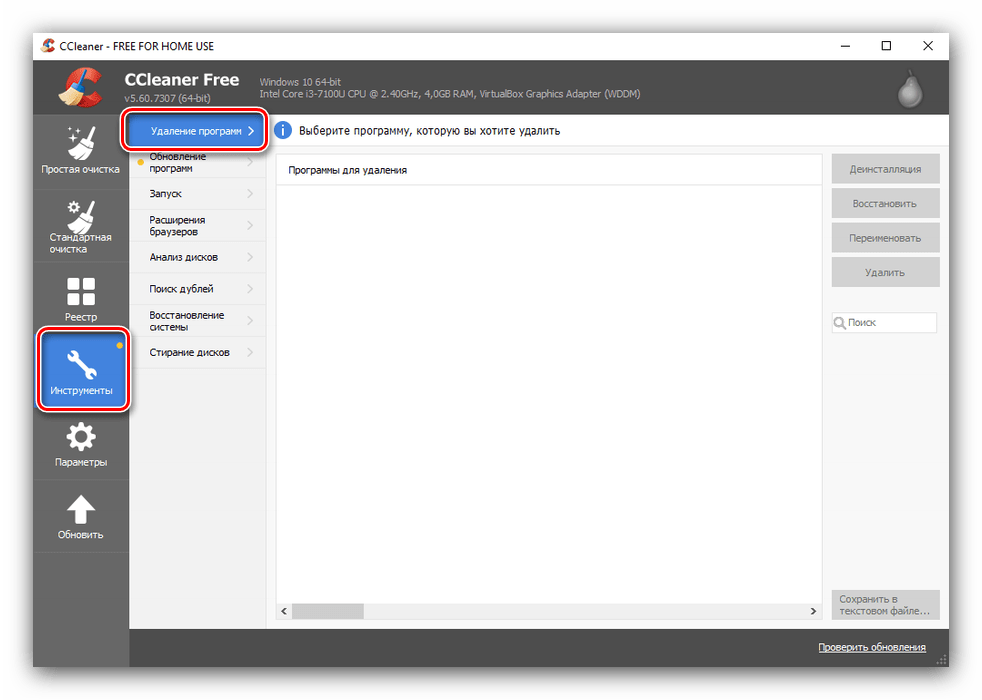
- Выделите Avira Antivirus, после чего нажмите на кнопку «Деинсталляция».
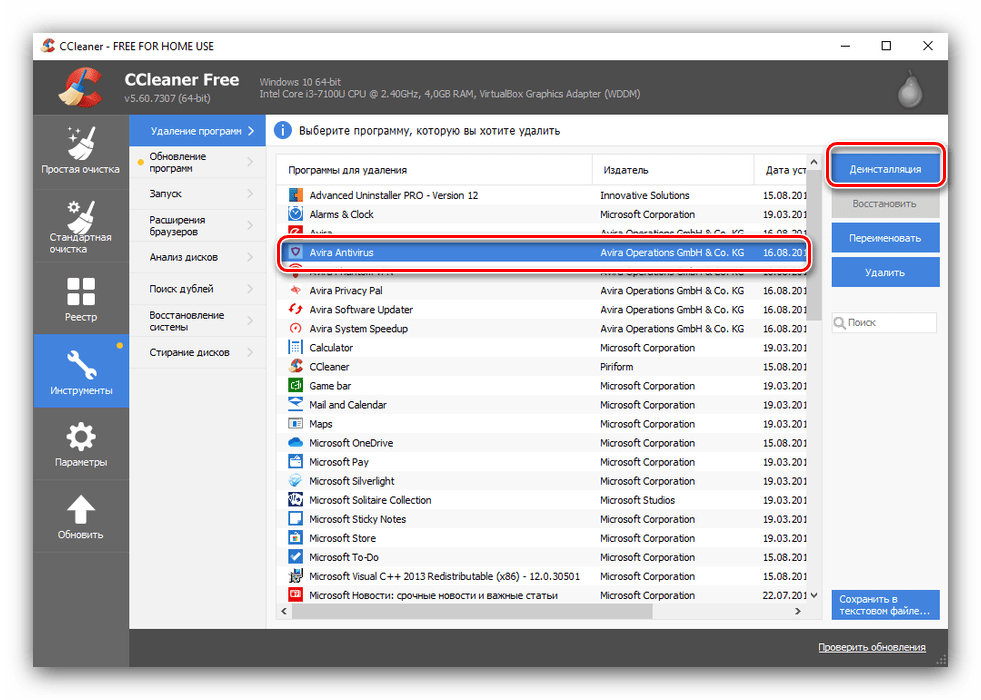
- Далее начнётся процедура удаления программы через Мастер.
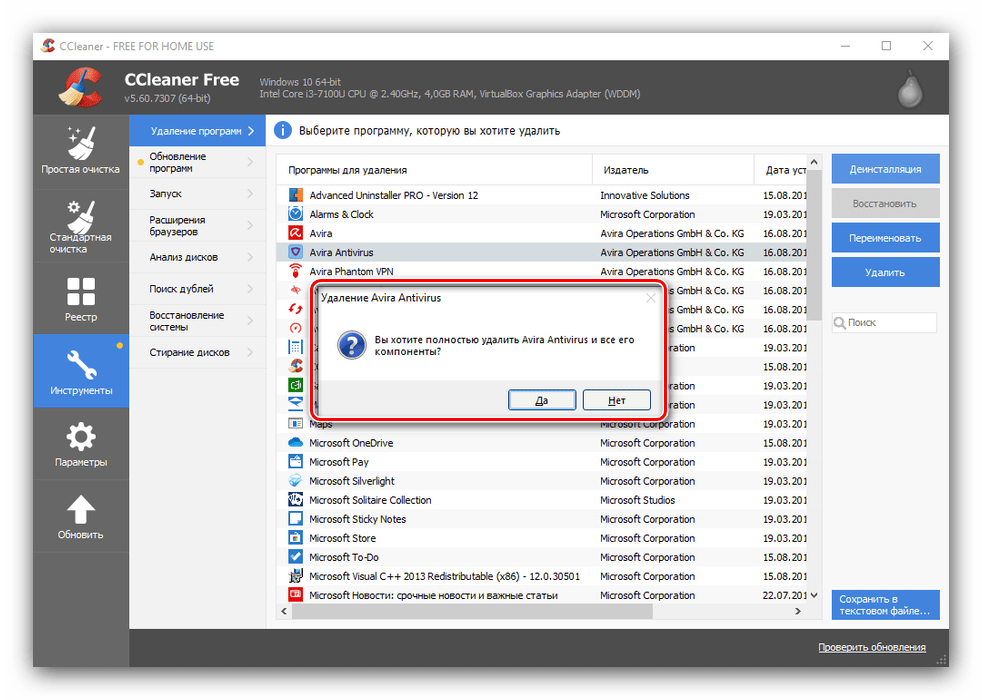
- По окончании процедуры переходите к разделу «Стандартная очистка». В нём нажмите «Анализ».
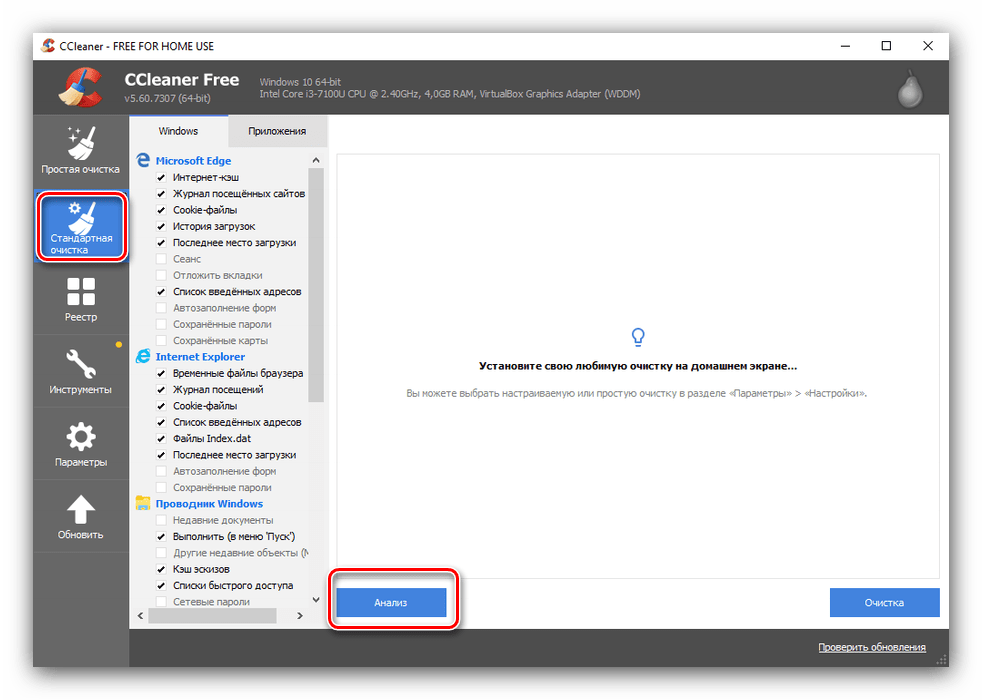 Дождитесь окончания сканирования, затем нажмите на кнопку «Очистка».
Дождитесь окончания сканирования, затем нажмите на кнопку «Очистка». 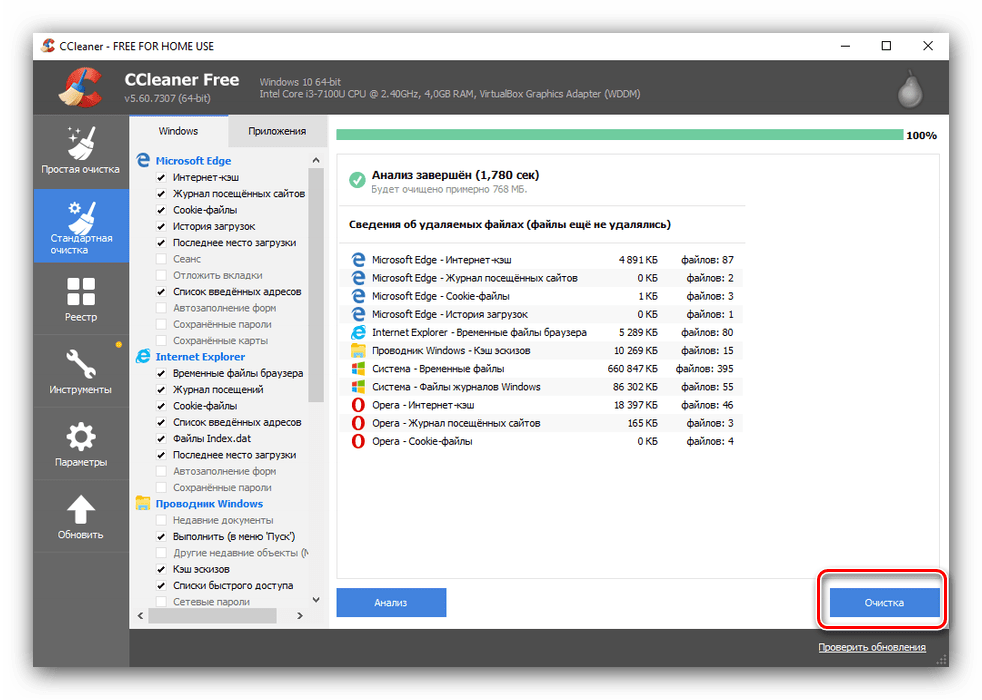
- Повторите шаги 1-5 для остальных компонентов пакета от Avira, если таковые имеются.
Способ 6: Системные средства
В крайнем случае можно использовать функционал ОС Виндовс, встроенные инструменты которой позволяют решить поставленную задачу.
«Программы и компоненты»
Во всех актуальных версиях Windows присутствует средство управления приложениями, через которое их можно удалять.
- Для начала потребуется вызвать «Панель управления» – на Виндовс 7 это можно сделать прямо из «Пуска», тогда как на Виндовс 10 нужно использовать «Поиск».
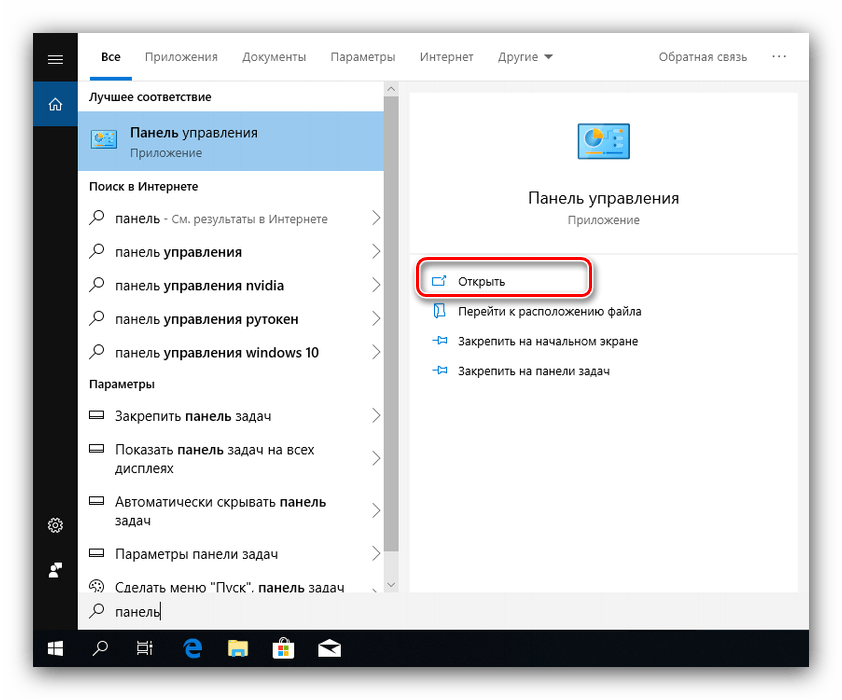
- Переключите отображение содержимого в «Крупные значки», затем перейдите к пункту «Программы и компоненты».
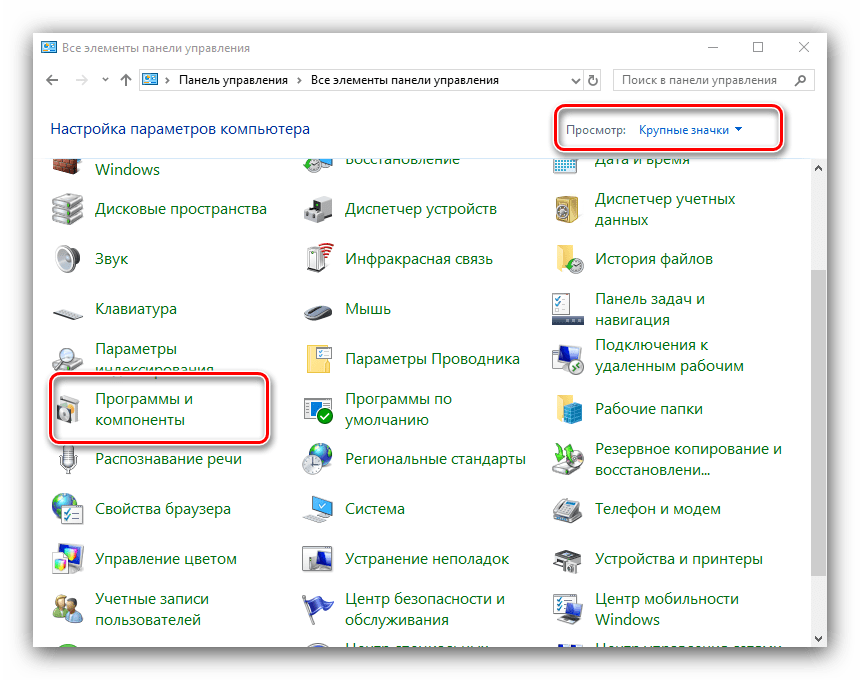
- В списке приложений найдите Avira Antivirus, выделите его и нажмите на кнопку «Удалить».
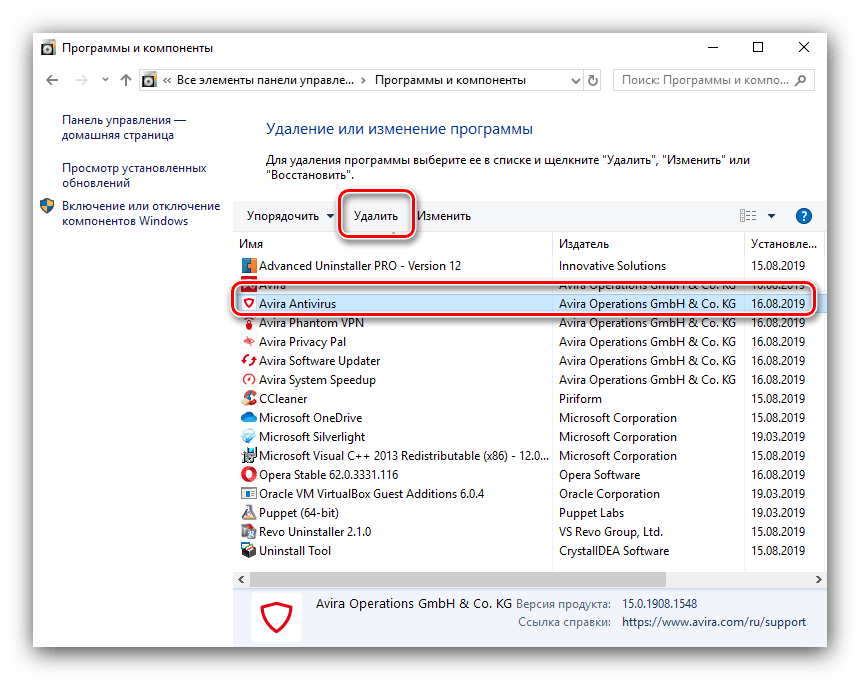
- Воспользуйтесь стандартным средством для удаления программы – нажмите «Да» и следуйте руководству.
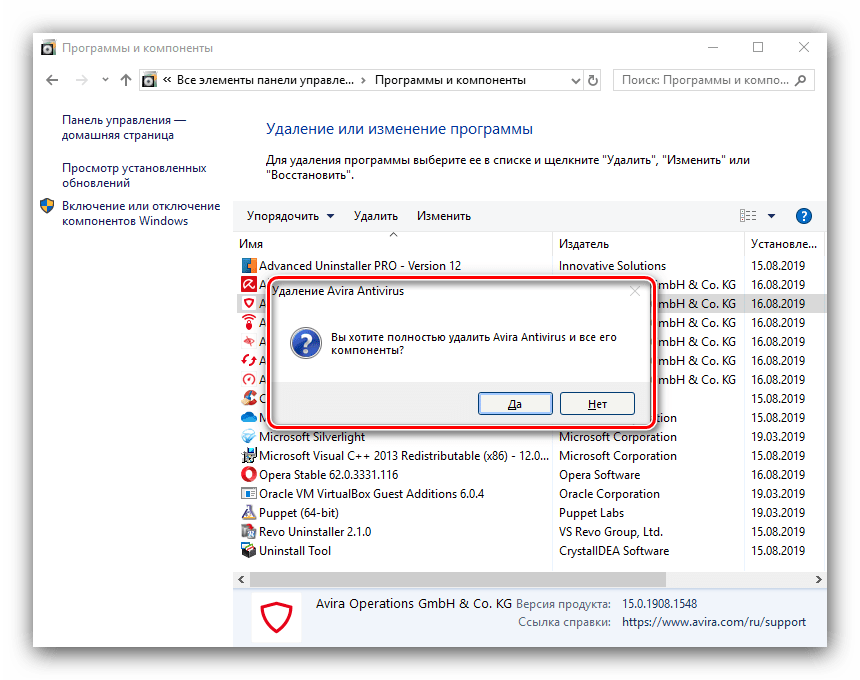 После деинсталляции средство попросит вас перезагрузить компьютер. Закройте все открытые окна и совершите рестарт.
После деинсталляции средство попросит вас перезагрузить компьютер. Закройте все открытые окна и совершите рестарт. 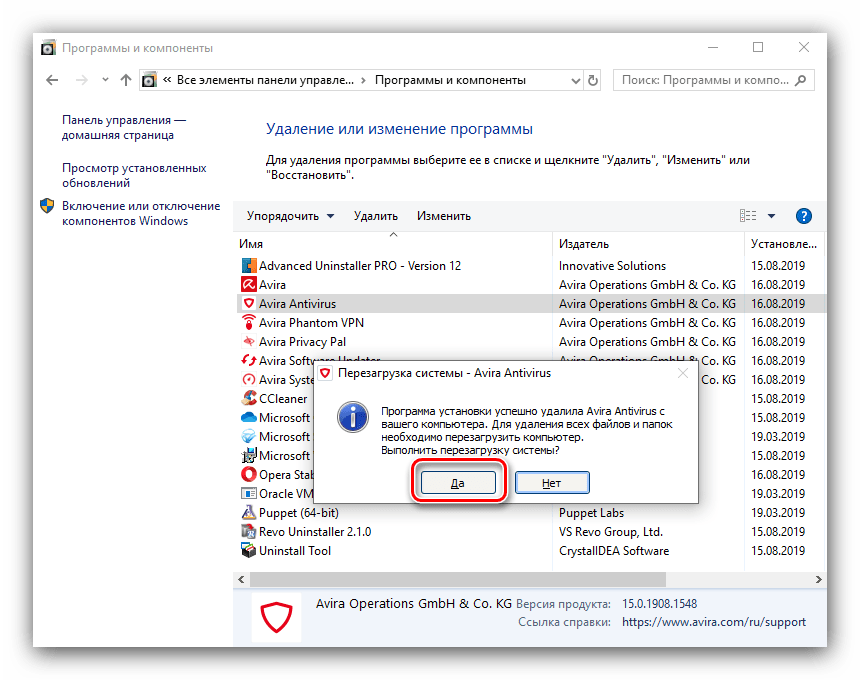
- Повторите шаги 1-4 для того, чтобы убрать сопутствующие приложения Avira.
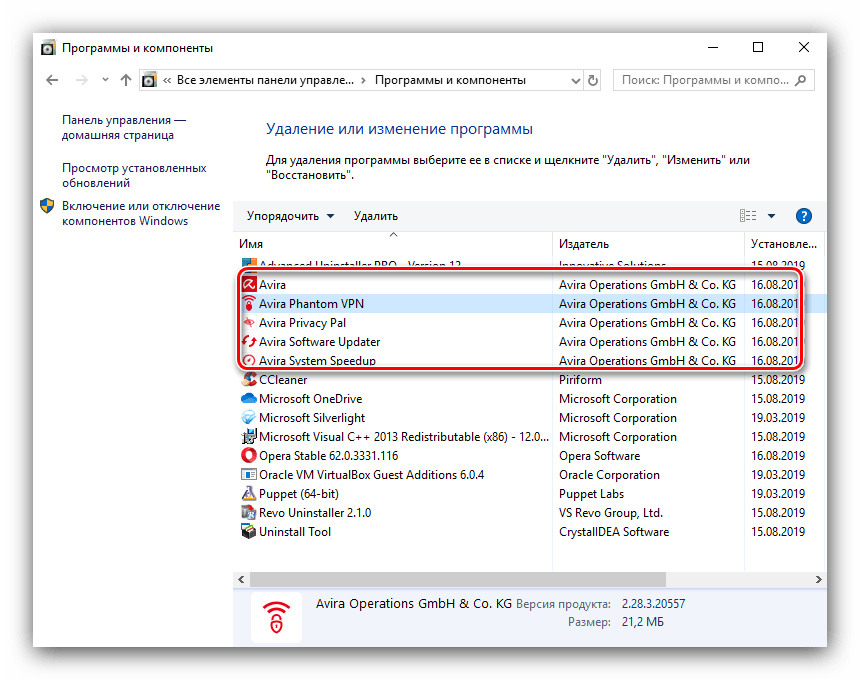
«Параметры»
Windows 10 несколько изменила философию использования системы и управления приложениями – основным средством теперь считается менеджер, встроенный в «Параметры».
- Откройте «Параметры» сочетанием Win+I и выберите пункт «Приложения».
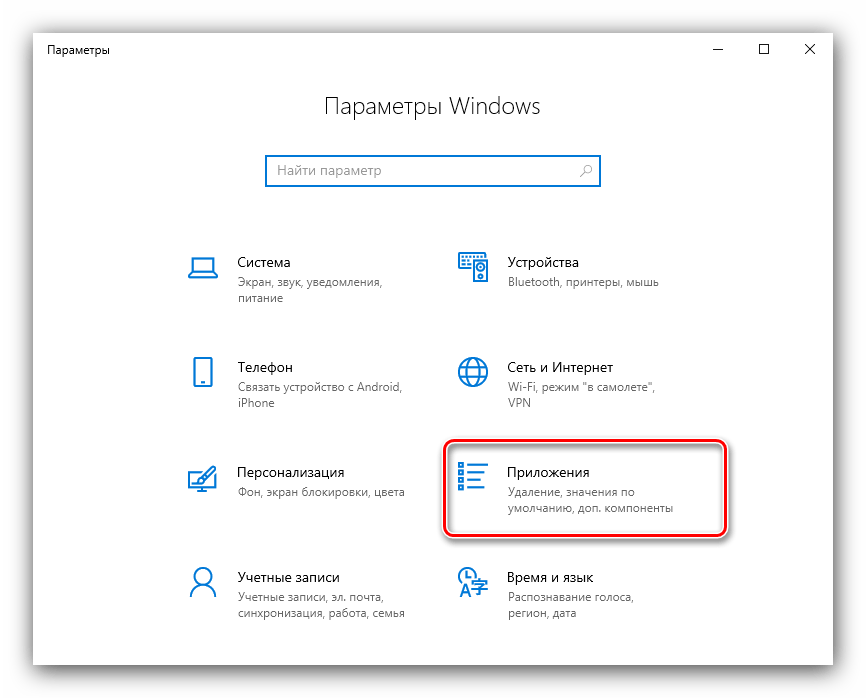
- Дальнейшие действия очень похожи на алгоритм работы с «Программами и компонентами»: используйте перечень софта для выбора Авира Антивирус, затем нажмите на кнопку «Удалить».
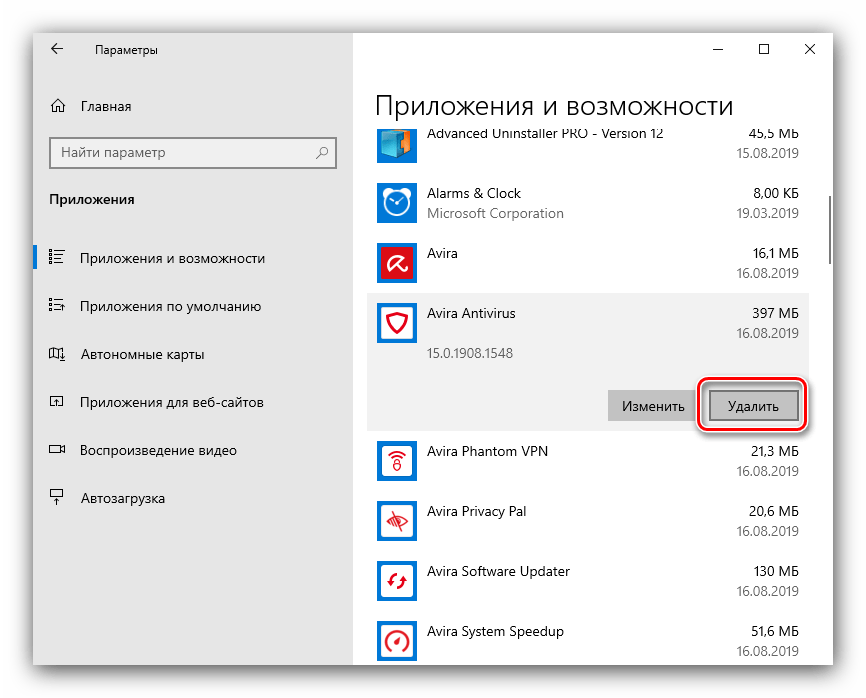 Подтвердите желание удалить приложение.
Подтвердите желание удалить приложение. 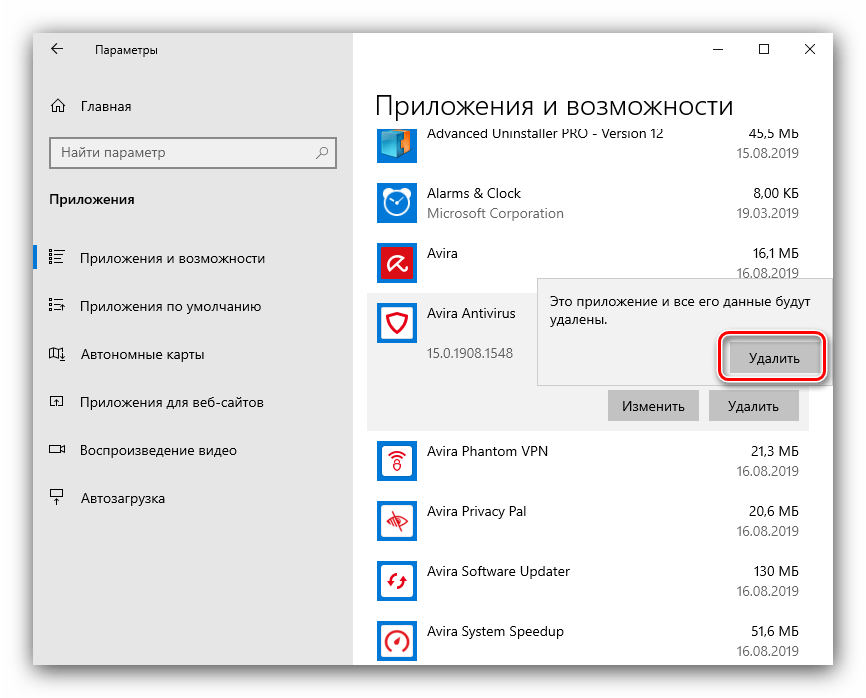
- Используйте Мастер по удалению для стирания основных файлов программы.
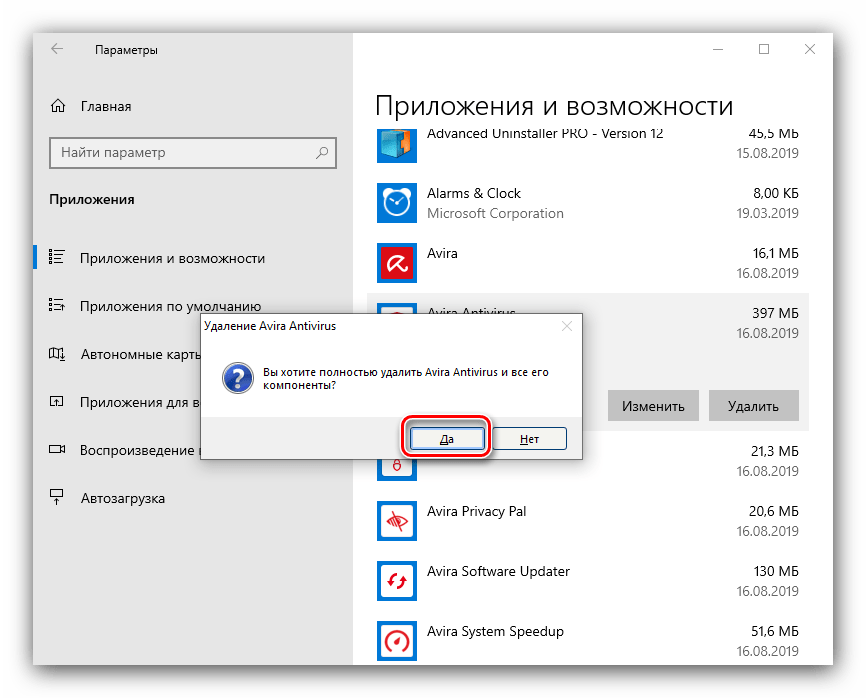 Не забудьте перезагрузить компьютер.
Не забудьте перезагрузить компьютер. 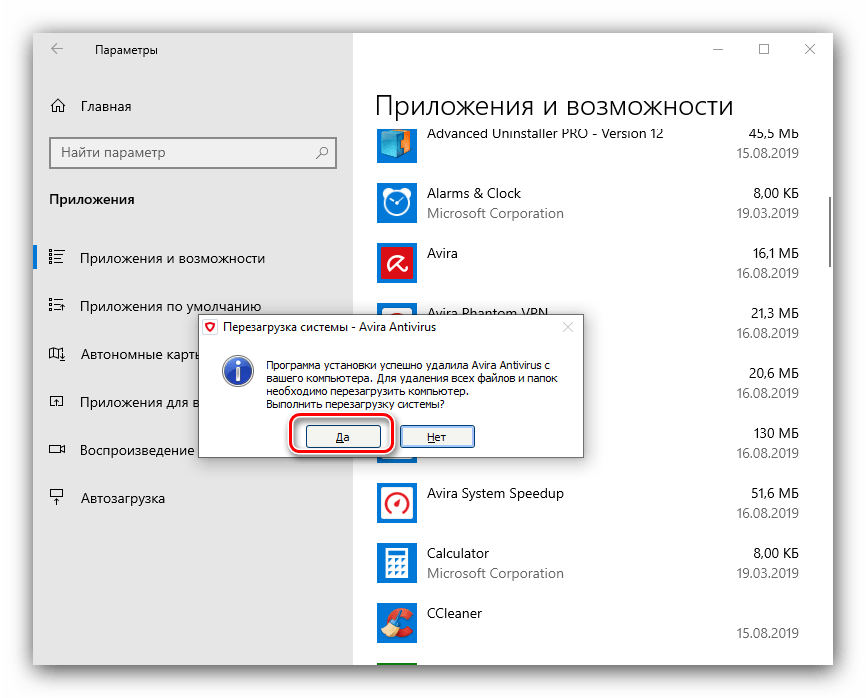
- Повторите действия сначала, но уже для других приложений, идущих с антивирусом в комплекте.
Очистка реестра
Приложения, которые сильно влияют на систему (в частности антивирусы), оставляют после себя много мусорных записей в реестре. При использовании стороннего решения удаление таких записей происходит автоматически, но после удаления системным методом их нужно стереть вручную.
- Откройте средство «Выполнить» (Win+R), в котором введите команду regedit.
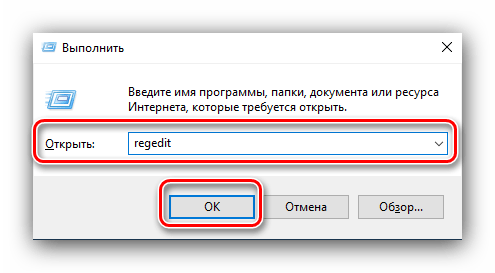
- Запустится «Редактор реестра». Нажмите F3 для вызова средства поиска – в нём нужно прописать сочетание Avira и нажать «Найти далее».
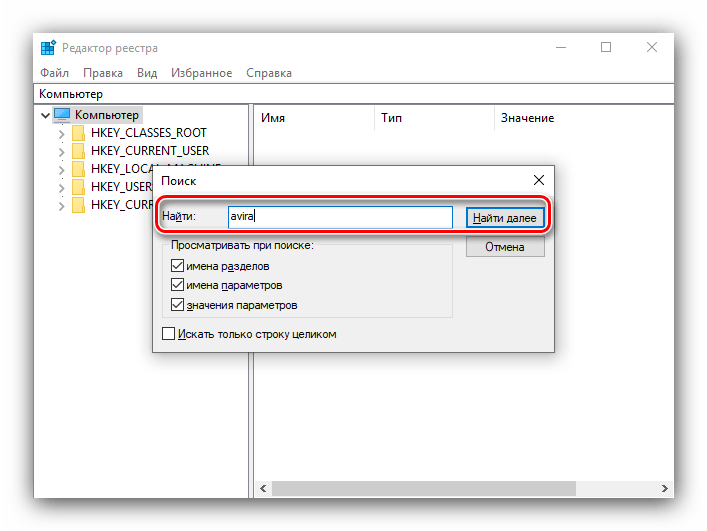
- Первым будет найдена отдельная запись. Выделите её, нажмите правую кнопку мыши и выберите пункт «Удалить».
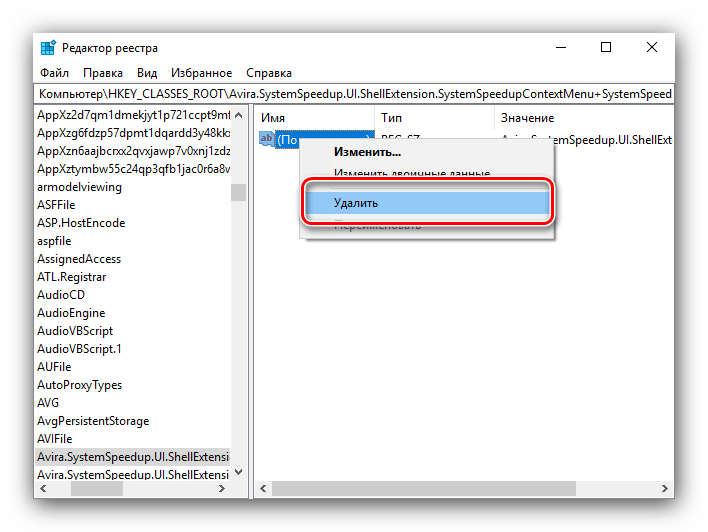 Далее нажмите «Да».
Далее нажмите «Да». 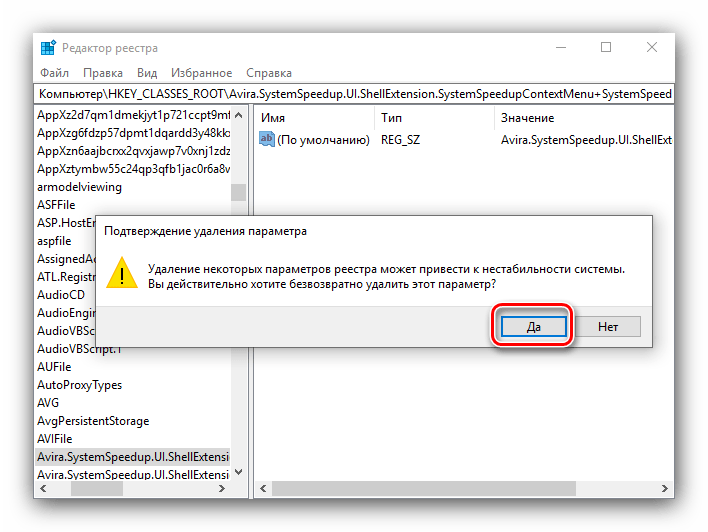
- Продолжайте нажимать F3 и повторять действия из предыдущего шага, пока в системном реестре не останется связанных с Avira записей. После этого закрывайте «Редактор реестра» и перезагружайте компьютер.
Как полностью удалить Авира с компьютера с ОС Windows 10 – 6 способов

У современных пользователей ПК есть огромный выбор среди программ, осуществляющих защиту компьютера от вирусов и прочих угроз. В частности, это касается приложения Avira. Отдельные пользователи через некоторое время желают отказаться от защитного софта, но не знают, как полностью удалить антивирус Авира с компьютера на Windows 10. Далее рассмотрим все возможные способы деинсталляции.
Панель управления

Классический вариант удаления, доступный даже на старых версиях Виндовса. В данном случае пользователям предлагается обратиться к «Панели управления», а точнее – к утилите «Установка и удаление программ». Именно она является основным средством деинсталляции:
- Запустите «Панель управления», используя поисковую строку Windows или другие средства запуска.
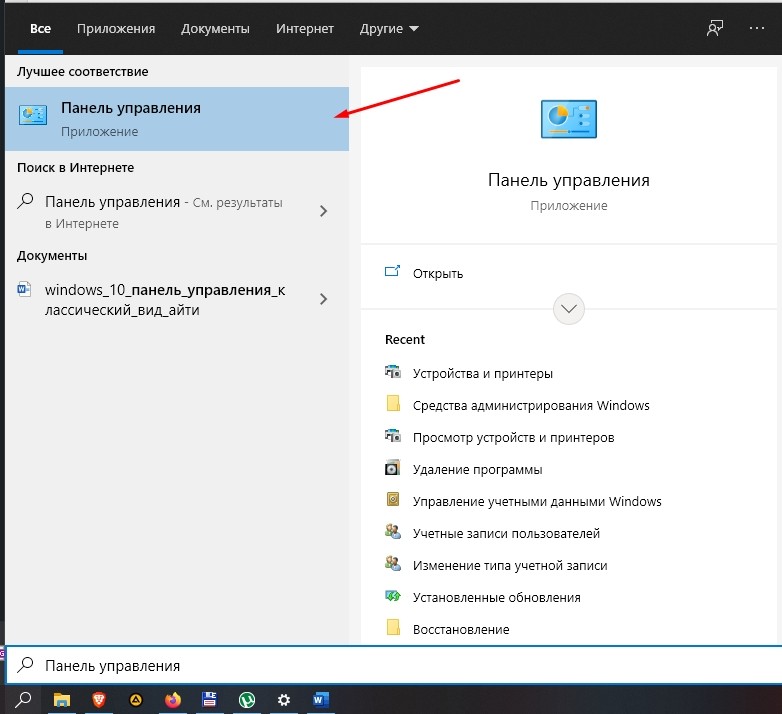
- Перейдите в раздел «Программы и компоненты». Не забудьте перед этим выставить вариант просмотра «Крупные значки». В противном случае найти нужный пункт будет затруднительно.

- Перед вами появится список установленных прог, среди которых необходимо отыскать Avira и кликнуть по названию антивируса ЛКМ.
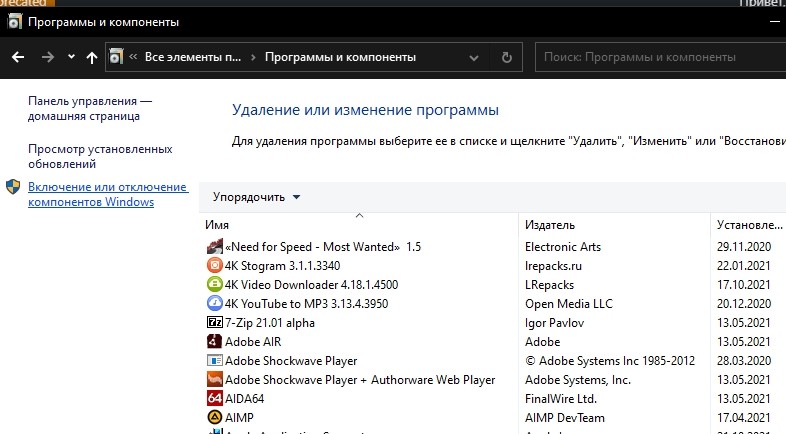
- Нажмите на кнопку «Удалить» и подтвердите выполнение операции через открывшееся следом окно деинсталлятора.

Обратите внимание, что вместе с Avira Antivirus на компьютере могут быть установлены дополнительные проги вроде Avira Phantom VPN или Avira Privacy Pal. Их тоже необходимо удалить, если вы планируете полностью избавиться от софта Авира на своем компьютере.
Параметры
Помимо «Панели управления» на компьютерах с Windows 10 на борту доступен еще один инструмент управления настройками – «Параметры». Он тоже позволяет выполнить деинсталляцию антивируса:
- Запустите «Параметры» через меню «Пуск».
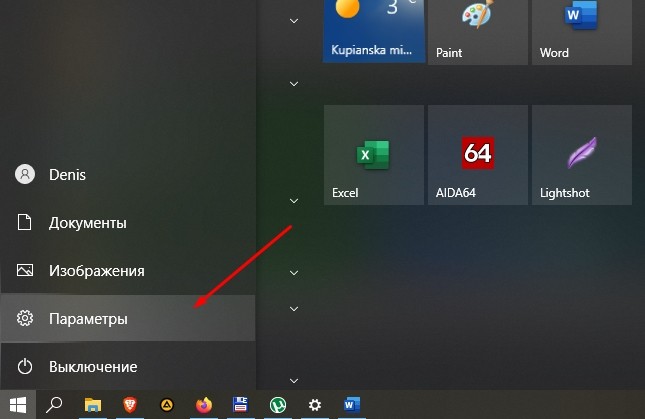
- Перейдите в раздел «Приложения», а затем – «Приложения и возможности».

- Кликните ЛКМ по названию лишней утилиты.

- Нажмите на кнопку «Удалить» и завершите операцию через деинсталлятор.

Программа будет удалена точно таким же образом, как если бы вы использовали «Панель управления». В данном случае отличается только способ запуска деинсталлятора Авира.
Важно. После удаления софта стандартными средствами в реестре ПК останутся записи с упоминаниями Avira. Их можно удалить вручную, воспользовавшись редактором реестра, или обратиться к помощи дополнительного софта.
Avira Registry Cleaner
Помимо стандартных средств ПК можно использовать сторонний софт для удаления программ. И в первую очередь стоит обратить внимание на фирменное приложение Avira Registry Cleaner. Возможно, оно уже установлено на вашем компьютере, но, если его нет – установите его, скачав дистрибутив с официального сайта. Далее выполните следующее:
- Запустите Registry Cleaner.

- Подтвердите условия пользовательского соглашения.
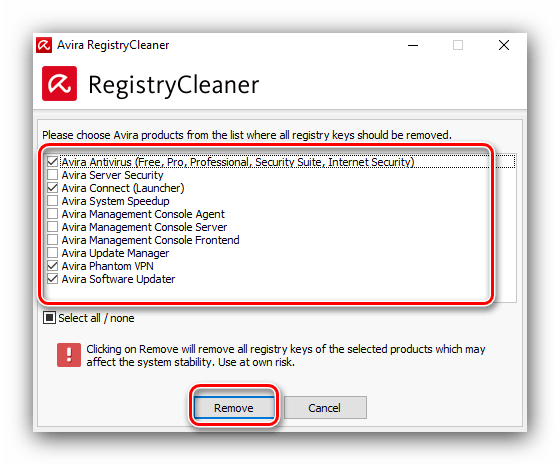
- Отметьте галочками продукты Авира, которые необходимо удалить.

- Нажмите на кнопку «Remove».
Если все сделано верно, компоненты антивируса будут удалены с компьютера. После этого не забудьте перезагрузить ПК, чтобы избежать проблем с работой другого софта.
Revo Uninstaller
Программа от стороннего разработчика, позволяющая удалить не только антивирус Авира, но и другие проги:
- Скачайте и установите Revo Uninstaller на ПК.
- Запустите утилиту.
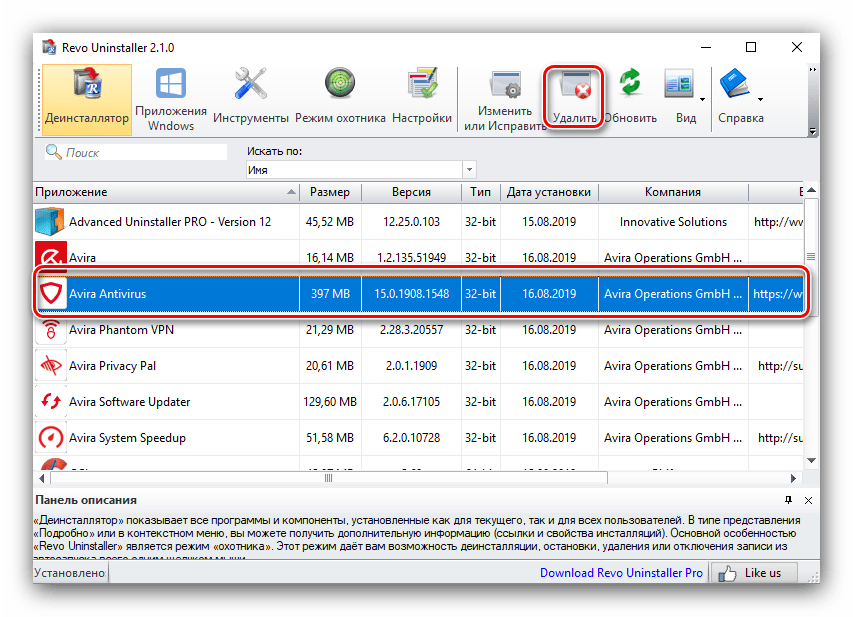
- Выделите Авиру ЛКМ.
- Нажмите на кнопку «Удалить».
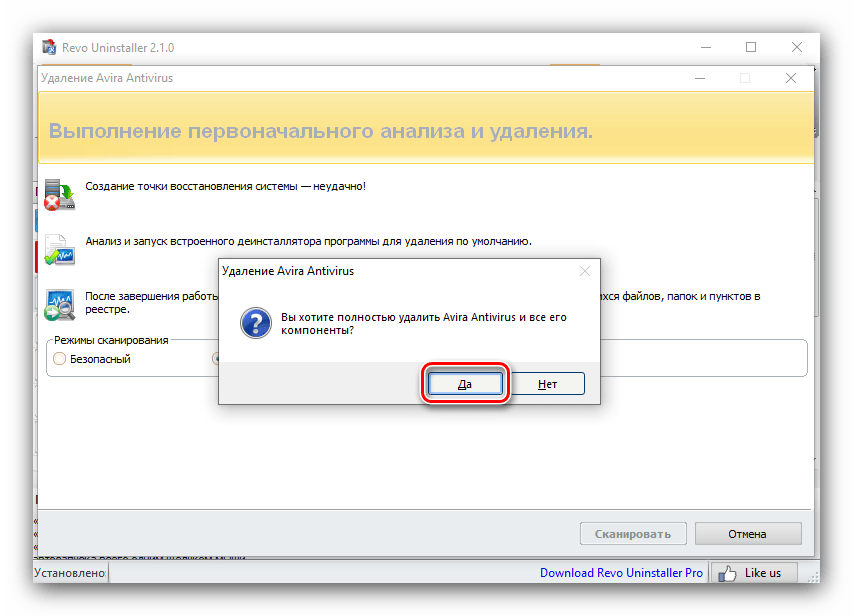
Как вы уже могли догадаться, далее откроется деинсталлятор, где еще раз понадобится подтвердить удаление софта. На этом процедура завершается.
Uninstall Tool
Еще одна программа, которую можно рассматривать в качестве отличного средства деинсталляции:
- Запустите Uninstall Tool после предварительной установки.
- Откройте вкладку «Деинсталлятор».

- Найдите в списке Avira и щелкните ЛКМ по названию антивирусной утилиты.
- Нажмите на кнопку «Деинсталляция».
- Подтвердите
Помните, что деинсталляция любого приложения, включая антивирус Авира, не запрещает повторное использование софта. Если появится такая необходимость, в будущем вы сможете снова установить Avira на свой ПК.
Advanced Uninstaller PRO
Очередной качественный деинсталлятор. Правда, он не имеет локализированного интерфейса, а потому рекомендуется действовать по инструкции:
- Запустите Advanced Uninstaller PRO, заранее установив его на компьютер.
- Перейдите в раздел «General Tools», а затем – «Uninstall Programs».
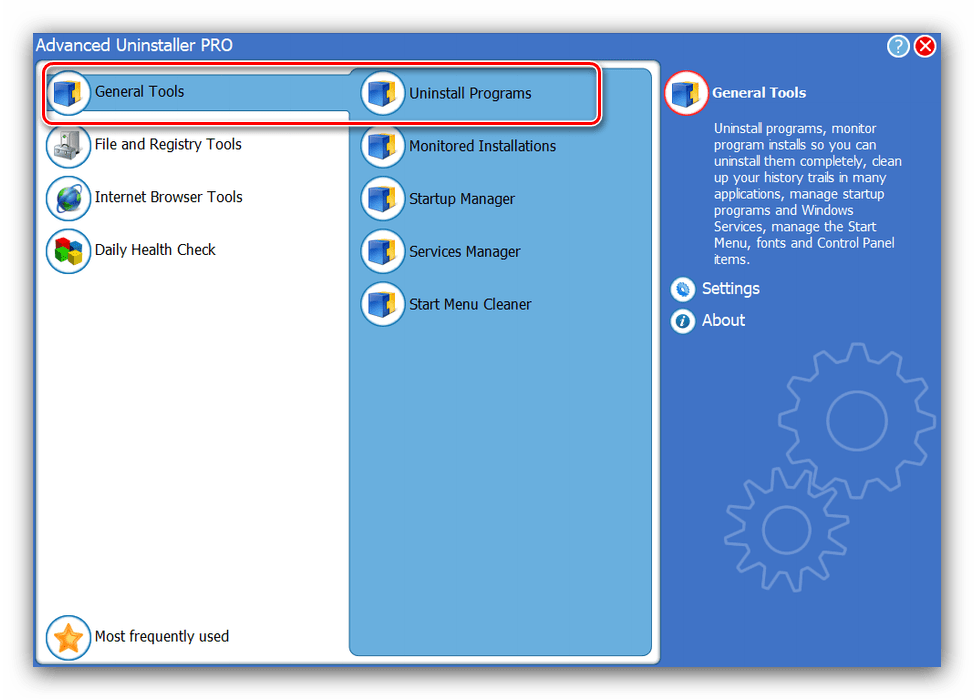
- Отметьте галочкой Авиру.
- Нажмите на кнопку «Uninstall».

Здесь важно заметить, что Pro-версия Advanced Uninstaller распространяется на платной основе. Поэтому для деинсталляции без лишних заморочек лучше рассмотреть альтернативный софт.
CCleaner
Возможно, лучшая утилита для удаления лишнего софта. Доступна бесплатно. Для деинсталляции Avira вам понадобится:
- Установить CCleaner на компьютер.
- Запустить утилиту.

- Перейти в раздел «Инструменты», а затем – «Удаление программ».
- Кликнуть ЛКМ по названию антивируса.
- Нажать на кнопку «Деинсталляция».
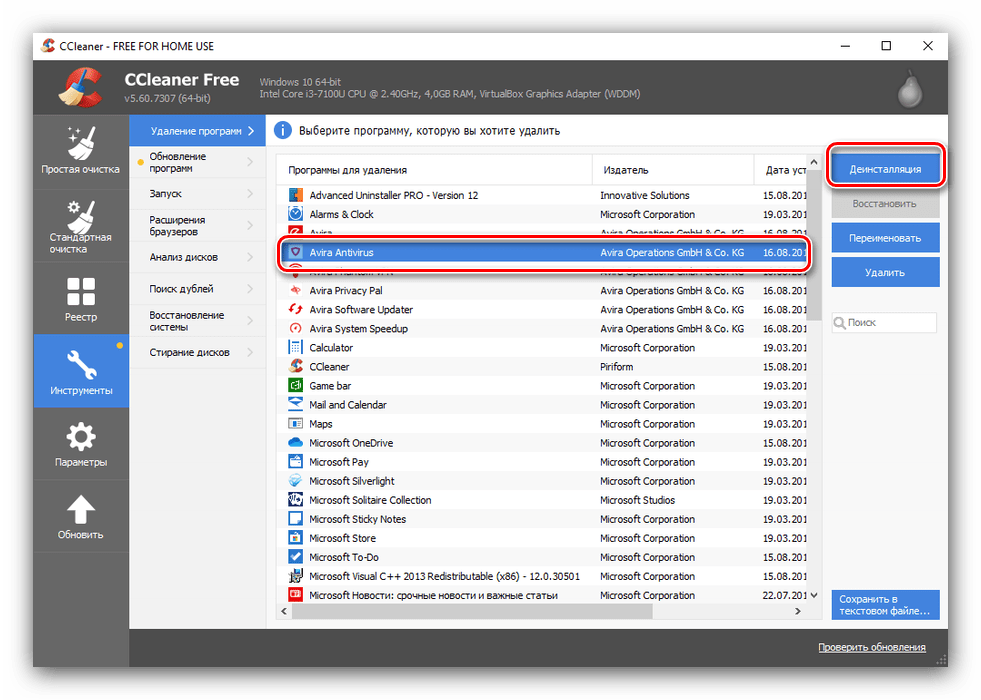
Также CCleaner позволяет выполнить очистку реестра и удаление мусора. Все это доступно через специальные вкладки приложения.
Источник: it-tehnik.ru